
常见问题
数字证书服务是指什么?
数字证书服务是指黄金城作为独立、公正的 CA 机构向各类用户发放数字证书,并保障各类用户数字证书的安全使用。
数字证书有哪些作用?
数字证书的作用如下:
1)身份认证——对证书用户严格的身份鉴证,可以证明用户真实身份。
2)数字签名——在进行业务交易时,对业务数据用数字证书进行数字签名和加密,保证数据不被非法篡改或泄漏。
3)抗抵赖——交易数据进行数字签名后,可作为合法的交易举证证据,用于纠纷处理。
数字证书为什么需要更新?
CA数字证书过期需要更新密钥和有效期,以保证安全性。
数字证书生命周期服务项目有哪些?
1) 数字证书申请服务——用户首次申请证书时办理此项业务;
2)数字证书更新服务——用户证书到期前90天或过期后需办理此项业务;
3)数字证书信息变更服务——用户信息发生变更时需办理此项业务;
4)数字证书解锁服务——用户忘记数字证书密码或数字证书已被锁死,需办理此项业务;
5)数字证书补办服务——数字证书损坏或丢失时,需办理此项业务;
6)数字证书吊销服务——数字证书丢失、密钥泄露等原因用户主动申请吊销数字证书时,需办理此项业务。
一个证书能在多台电脑上使用吗?
证书可以在多台电脑上使用,但如果使用证书登录系统时,电脑上必须插入证书介质,且电脑上已经正确安装证书应用环境。
如何修改证书密码?
1)插入证书介质;
2)打开BJCA证书助手,确认【证书所有者】处显示的是中文的单位名称;
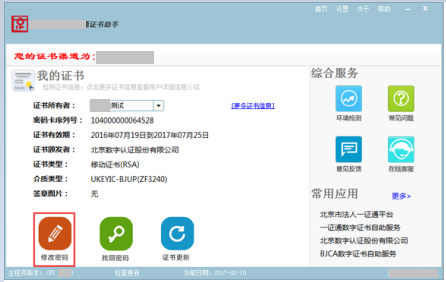
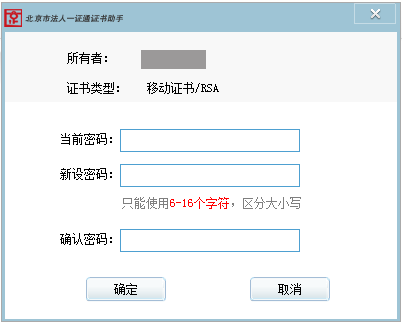
如何查看证书有效期?
1) 插入证书介质;
2) 打开BJCA证书助手,可以查看证书有效期。
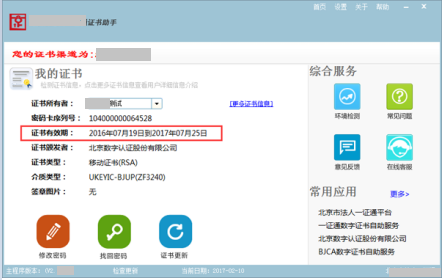
数字证书密码设置要求?
6—16位,必须是字母和字符组合。
数字证书介质能否直接插拔?
使用证书时证书介质是直接插拔的,不同于存储U盘,无需删除硬件。
Win7、WIN8、win10系统安装证书助手有哪些注意事项?
您在安装证书助手时不要使用鼠标直接双击安装程序,而是将鼠标移动至证书应用环境处点击鼠标右键——"以管理员身份运行"进行安装,如下图所示:
安装完成后,证书助手即可正常读取证书信息。
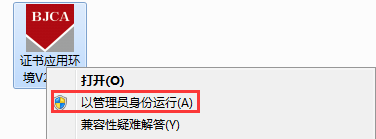
输入证书密码为什么提示证书尚未生效?
计算机系统本地日期和时间不正确,调整后再登陆即可。
证书助手不显示证书名称如何处理?
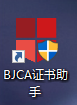
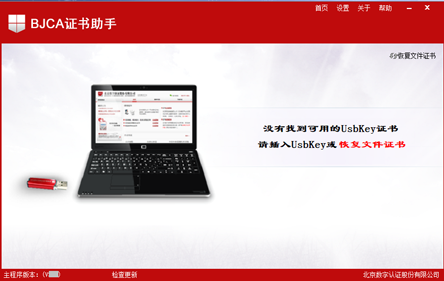
网页版应用系统不显示证书名称如何处理?
请先排查证书是否识别:
若证书助手不显示证书信息,说明证书未识别到,请按以下方案操作:
1) 换接口重新插拔一下(如使用的为卡片式的一证通证书,请确认您插入的卡片是否插反了);
2) 重新安装证书助手(以管理员身份运行安装),如还不行建议您换电脑操作试试;
若证书助手显示证书信息,请按以下方案进行操作:
1) 如您使用的为IE浏览器,建议使用360浏览器(极速或兼容模式)尝试;
2) 如果更换为360浏览器不可以,或您不方便更换,需要对IE浏览器进行调试(具体调试内容为:调整安全级别为“中”及添加安全可信站点)。
3) 如以上方案不能解决,卸载证书环境后重启电脑,再以管理员身份重新运行安装证书环境尝试。
如何检查ScardSvr服务是否开启?
操作方法如下:
1) 打开"计算机管理"界面;
在桌面"计算机"图标上(XP系统为:我的电脑、win10系统为:此电脑)点击鼠标右键——选择【管理】,如下图:
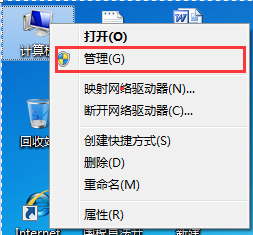

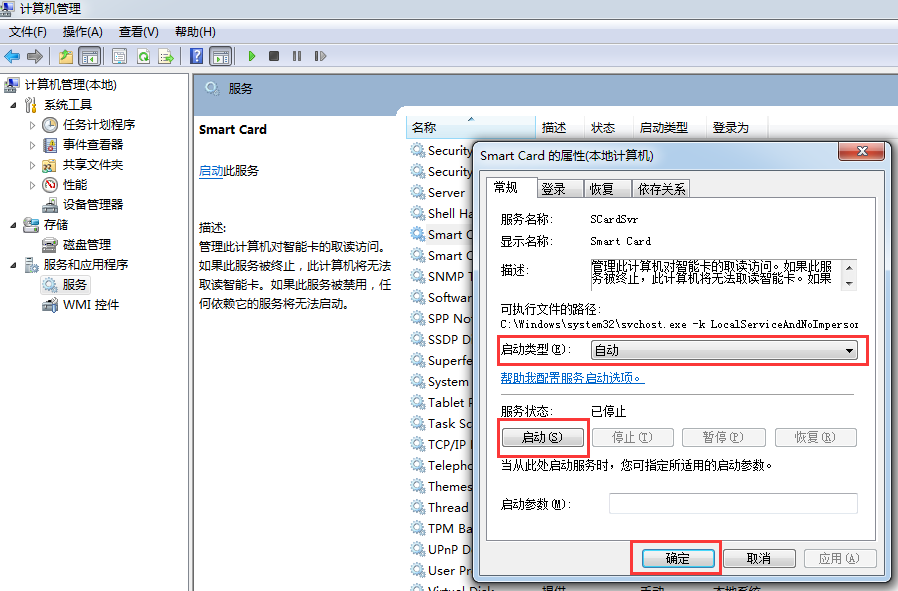
IE浏览器如何调试?
具体调试方法如下:
1.如何将IE安全级别调整为"中"
解决方案:请您打开并设置32位IE浏览器安全级别。
1)找到并打开32位IE浏览器
您可以打开计算机C盘,确认根目录下是否有"Program Files (x86)"文件夹,如有"Program Files (x86)"文件夹,在C:/Program Files (x86)/Internet Explorer找到"iexplore"双击打开。如没有"Program Files (x86)"文件夹,在C:/Program Files /Internet Explorer找到"iexplore"双击打开。
2)调整IE安全级别
① 若浏览器中看不到"菜单栏,可手动调出,浏览器选项卡空白处点击鼠标右键,点击"菜单栏",如下图(若浏览器中能显示菜单栏请跳过此步):
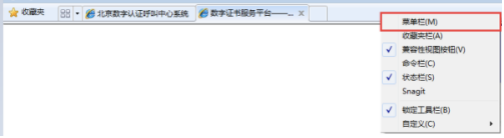
② 在浏览器菜单栏中点击"工具"按钮,如下图:

③ 再点击"Internet选项",如下图:
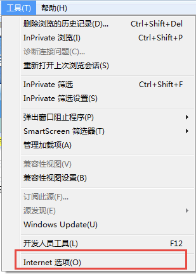
④ 点击"安全"按钮,再点击"将所有区域重置为默认级别",如下图:
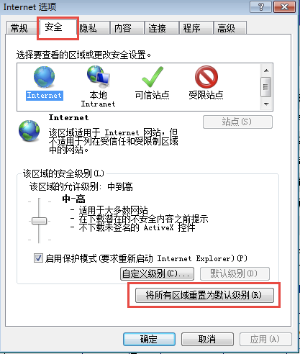
⑤ 使用鼠标将默认级别按钮拖动至"中",如下图:
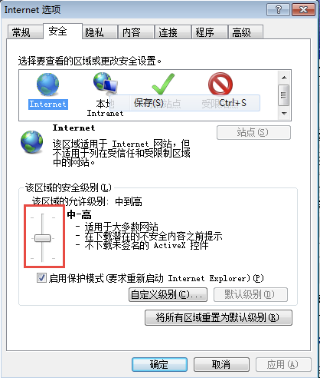
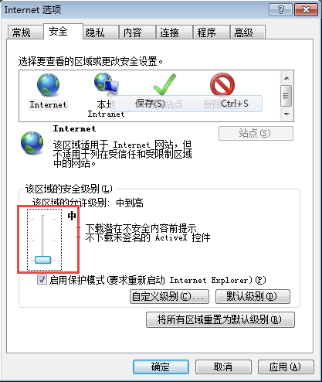
⑥ 点击"确定",即可生效。若无法生效可能是IE损坏,建议联系公司计算机工程师查看解决或更换计算机。
2.如何添加安全可信站点
解决方案:增加安全可信站点:"工具"--"internet选项"--"安全"--"可信站点"进行添加。
具体操作流程如下图所示:
1)若浏览器中看不到"菜单栏,可手动调出,浏览器选项卡空白处点击鼠标右键,点击"菜单栏",如下图(若浏览器中能显示菜单栏请跳过此步):
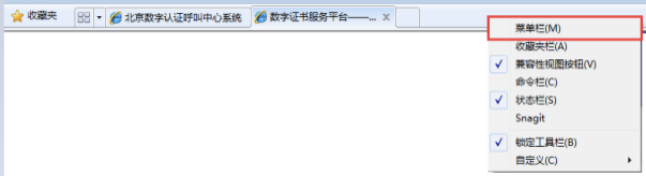
2)在浏览器菜单栏中点击"工具"按钮,如下图:

3)再点击"Internet选项",如下图:
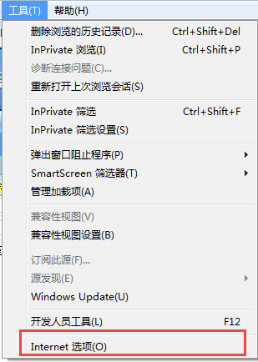
4)依次点击"安全"——"可信站点"——"站点",如下图:
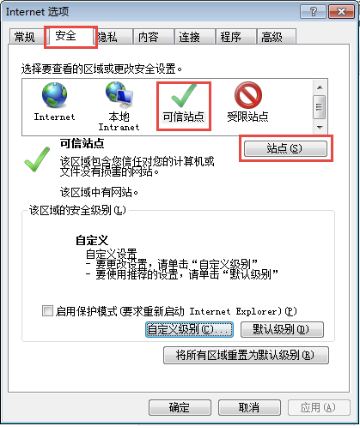
5)取消"对该区域中的所有站点要求服务器验证(https) "前的勾选,如下图:
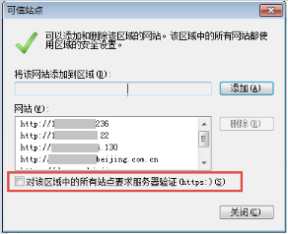
6)在"将该网站添加到区域"处,录入:"需要登录的系统网址(可直接复制系统网站粘贴)"如下图示例:
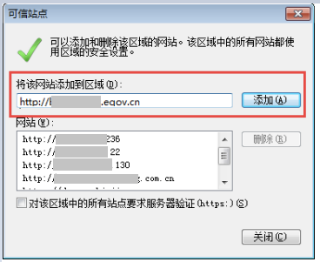
签章完毕后在本地重新打开文档看不到签章如何处理?
签章需要注意以下内容:
1)文档一定要保存,签了章没保存对文档的修改,重新打开文档则不显示签章;
2)您的文档是否打了压缩包,而您是通过双击压缩包中的文档进行修改签章,这种情况下签完章保存文档后压缩软件一般会提示是否在压缩文件中更新这个文档,一定要选择"是"才能成功保存对压缩包中文档的修改。
使用验签按钮验证签章提示:验签失败如何处理?
文档在签章之后被修改了,请对PDF文档进行重新签章。
使用PDF签章工具对文档进行签章时不能显示签章图片如何处理?
CAD制图软件等软件直接生成的PDF文档,可能存在无法正常签章情况。建议您使用CAD软件保存图片时,先保存成JPEG格式,再将JPEG格式的图片使用其他格式转换工具转换成PDF格式,然后再尝试签章。
已签章文档打开时没有验证签章有效性怎么办?
这个问题存在两种情况:
1)V4.2版本的签章程序
该版本无自动签章签章功能,您添加签章后文档自动保护,需手动验证签章有效性,用户点击WORD或EXCEL文档菜单中的【BJCA签章】——【验证所有签章】进行手动验证。
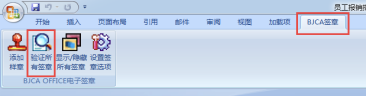
2)V4.0.18或V4.0.19版本
因为有些组件在Office2007中被拦截了,需要启用一下。先点击高亮条(安全警告)中的“选项”--选择“启用此内容”--点击“确定”。
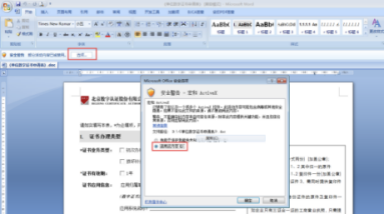
已签章成功的文档,重新打开文档验证时出现“黑章”如何处理?
可能是文档签章完毕后,内容被篡改,导致原有签章无效,请按以下方案操作:
1)请您试一下将原签章撤销后重新签章并保存是否可以解决您的问题;
2)如果还是黑章,可能是证书驱动、签章驱动或OFFICE程序出现问题,鉴别方法是换电脑测试,如果在其他电脑上打开正常则说明是电脑终端问题,需要重装证书和签章驱动;如安装驱动无效,则可尝试重装OFFICE。